Содержание
- 8. ПК (персональный компьютер) Особенно большую популярность ПК получили после 1995 года в связи с бурным развитием
- 9. Из чего состоит компьютер?
- 11. (от лат. monitor —напоминающий, предупреждающий, надзиратель, надсмотрщик). Монитор. Монитор — аппарат, предназначенный для вывода графической или
- 12. Персональные компьютеры можно классифицировать по типоразмерам. Так, различают настольные, портативные, карманные модели. Настольные модели являются принадлежностью
- 13. Портативные модели удобны для транспортировки. С портативным компьютером можно работать при отсутствии рабочего места. Особая привлекательность
- 14. Ноутбук – портативный (переносной) компьютер.
- 15. Карманные модели выполняют функции «интеллектуальных записных книжек». Они позволяют хранить оперативные данные и получать к ним
- 16. Конфигурация – это устройства, входящие в состав компьютера. Конфигурацию ПК можно гибко менять по мере необходимости
- 17. Периферийными называют устройства, подключаемые к компьютеру извне. Обычно эти устройства предназначены для: ввода, вывода, хранения, обмена
- 18. Системный блок - функциональный элемент, защищающий внутренние компоненты компьютера от внешнего воздействия и механических повреждений, поддерживающий
- 19. «Начинка» системного блока В системном блоке расположены: Материнская платаМатеринская плата с установленным на ней процессоромМатеринская плата
- 21. Корпус защищает внутренние элементы системного блока от механических повреждений, влаги, пыли и является платформой, на которую
- 22. Блок питания преобразовывая переменный ток высокого напряжения (110-230 V) в постоянный ток низкого напряжения (+/-12 V
- 23. Материнская или системная плата можно сказать это душа компьютера, без неё работать ничего не будет! Материнская
- 24. сердце компьютера, без него он тоже работать не будет! Процессор управляет системами компьютера, в соответствии с
- 25. лёгкие компьютера, куллер призван охлаждать процессор и поддерживать его температуру на уровне 28-35С для процессоров Intel
- 26. Оперативная память (ОЗУ) обладает высоким быстродействием и используется процессором для кратковременного хранения информации во время работы
- 27. Клавиатура Компьютерная клавиатура — одно из основных устройств ввода информации от пользователя в компьютер. Двенадцать функциональных
- 30. Мышь Манипулятор «мышь» (просто «мышь» или «мышка») — механический манипулятор, преобразующий механические движения в движение курсора
- 33. Жесткий диск (HDD) он же просто «винчестер». Винчестер нам нужен для постоянного хранения информации, т.е. в
- 35. Скачать презентацию


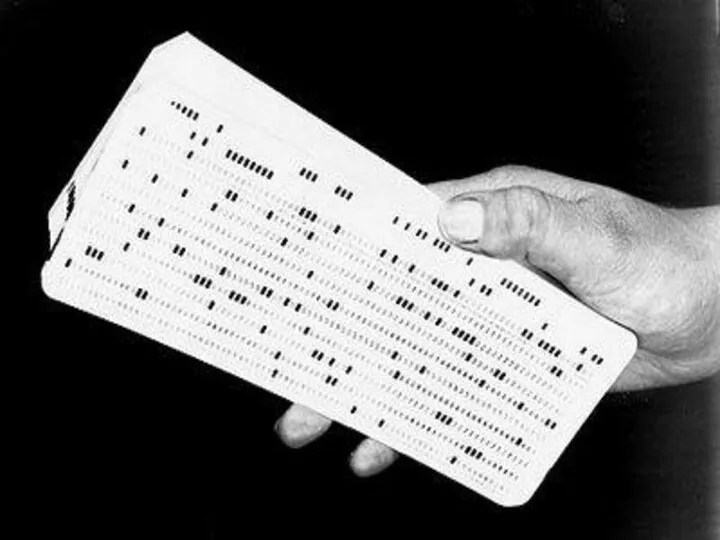











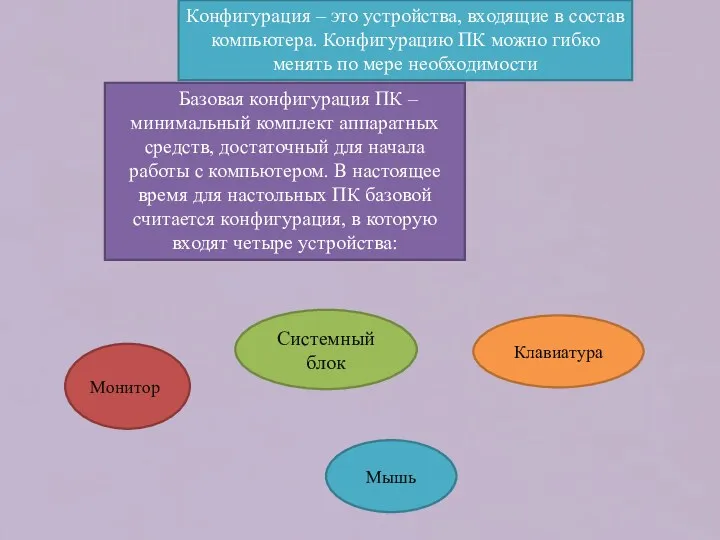












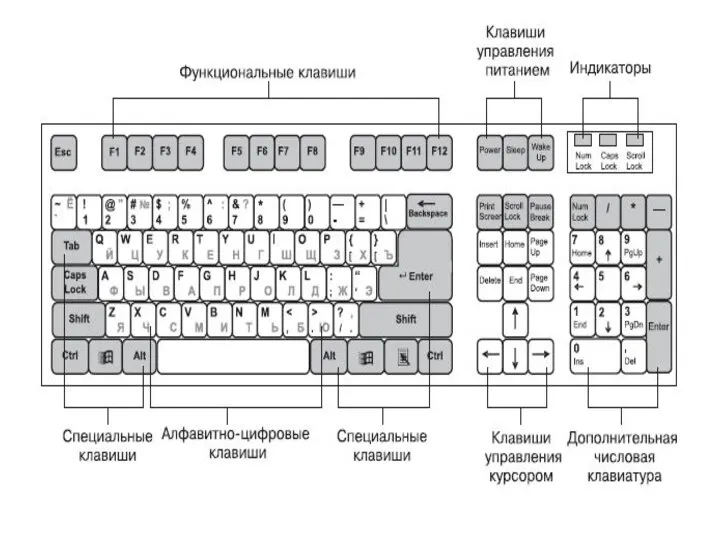




 Язык программирования Python
Язык программирования Python Специфічні методи наукових досліджень
Специфічні методи наукових досліджень Сети обмена данными
Сети обмена данными Клавиатура – основное устройство ввода информации
Клавиатура – основное устройство ввода информации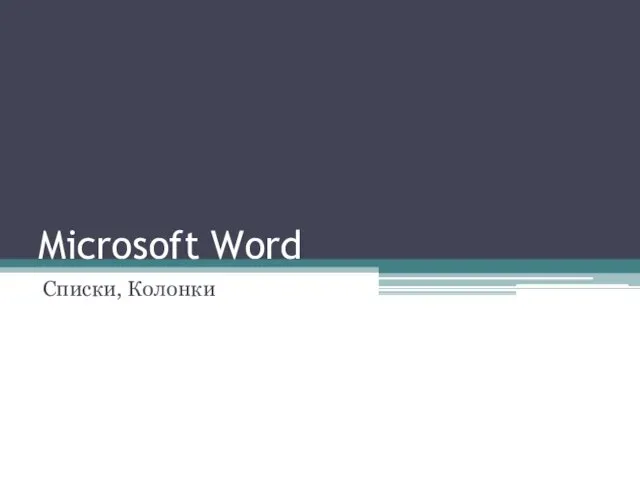 Microsoft Word. Списки, колонки
Microsoft Word. Списки, колонки Основные этапы моделирования
Основные этапы моделирования Роботы -наше продолжение или погибель?
Роботы -наше продолжение или погибель? Фреймы HTML
Фреймы HTML Web-сайты и web-страницы
Web-сайты и web-страницы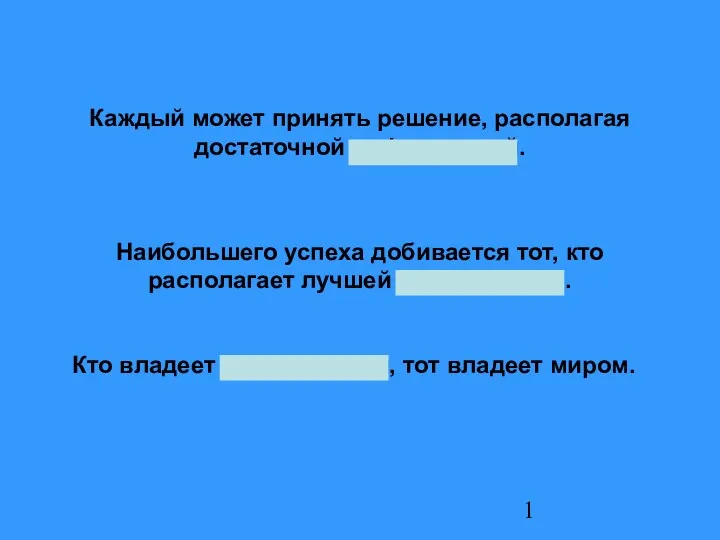 Урок информатики и ИКТ в 5 классе по теме Информация – Компьютер – Информатика
Урок информатики и ИКТ в 5 классе по теме Информация – Компьютер – Информатика Определение количества информации. 8 класс
Определение количества информации. 8 класс Программирование циклов на языке Паскаль
Программирование циклов на языке Паскаль Подразделения ТЗИ и их основные задачи
Подразделения ТЗИ и их основные задачи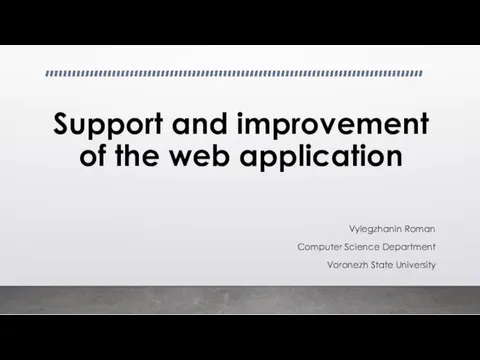 Support and improvement of the web application
Support and improvement of the web application Дополнительные возможности HTML и CSS. XML-технологии и их применение
Дополнительные возможности HTML и CSS. XML-технологии и их применение Компьютерные игры как современный вид хобби
Компьютерные игры как современный вид хобби Безопасный интернет. Занятие 3
Безопасный интернет. Занятие 3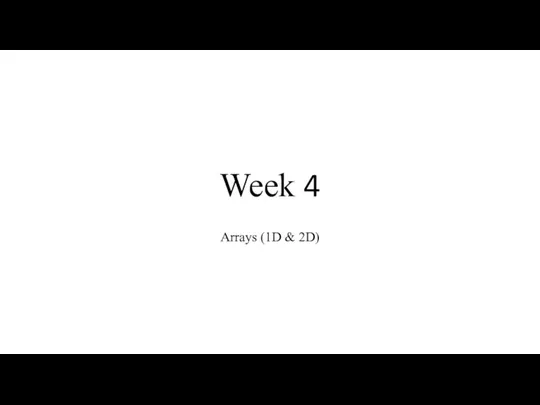 Arrays (1D & 2D) (week 4)
Arrays (1D & 2D) (week 4) Презентация к уроку Электронная почта
Презентация к уроку Электронная почта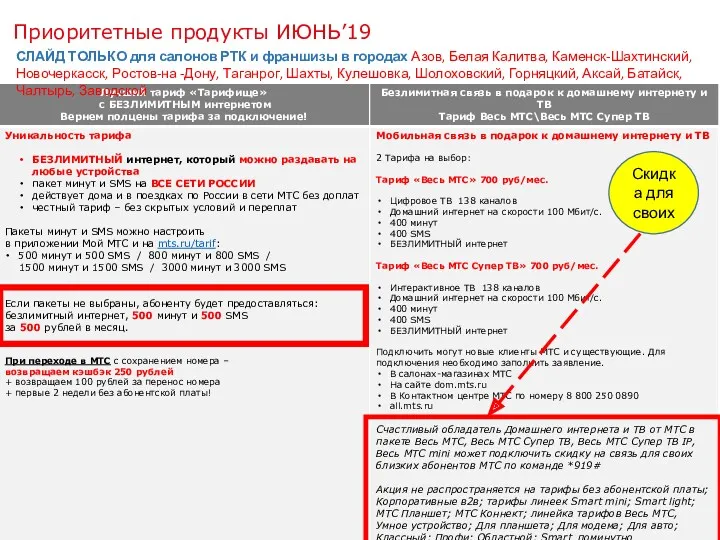 Приоритетные продукты. Июнь’19
Приоритетные продукты. Июнь’19 Компьютерные вирусы
Компьютерные вирусы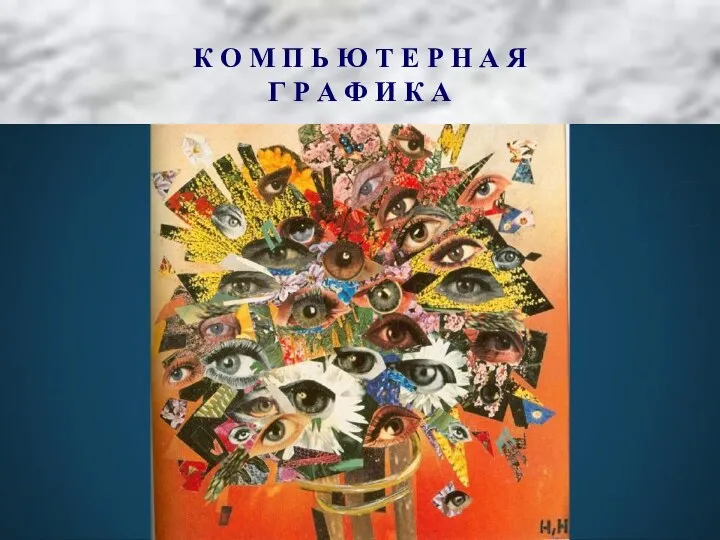 Компьютерная Графика-Основные понятия
Компьютерная Графика-Основные понятия Организация вычислений в электронных таблицах. Обработка числовой информации в электронных таблицах. Информатика. 9 класс
Организация вычислений в электронных таблицах. Обработка числовой информации в электронных таблицах. Информатика. 9 класс ВКР: Разработка цифровой экосистемы предприятия на основе концепции управления бизнес-процессами
ВКР: Разработка цифровой экосистемы предприятия на основе концепции управления бизнес-процессами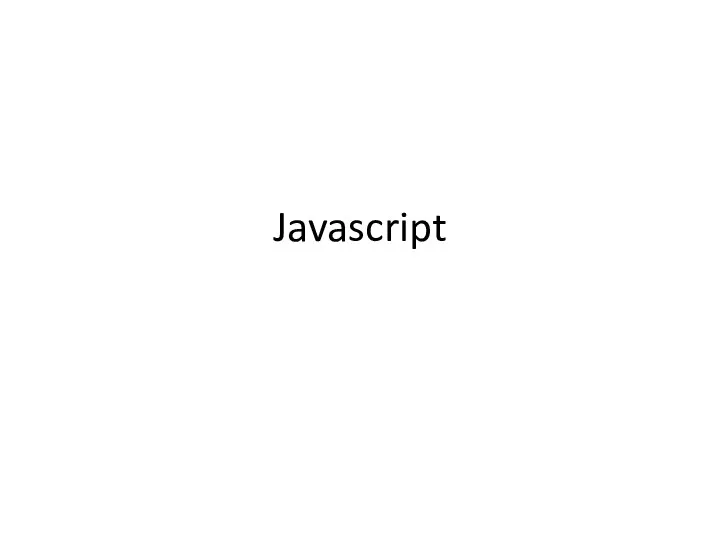 Язык сценариев Javascript
Язык сценариев Javascript Глобальные компьютерные сети
Глобальные компьютерные сети Методы представления знаний
Методы представления знаний Что такое программирование?
Что такое программирование?